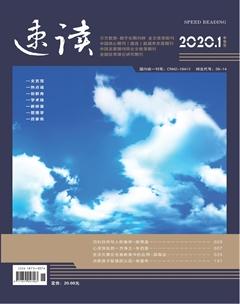用希沃白板5和Camtasia Studio 9 制作物理微课的做法和注意问题
张喜远
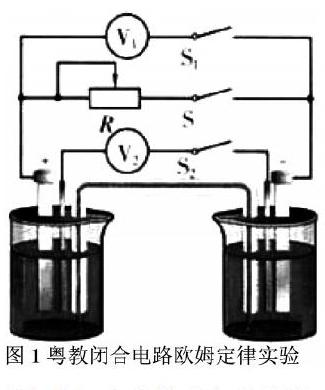
摘 要:本文结合作者自身制作微课时遇到的问题和摸索出来的经验,讲述如何用希沃白板5和Camtasia Studio 9制作微课。分前期准备、录制和后期剪辑三个方面讲述一些做法和要注意的问题。
关键词:希沃白板5;Camtasia Studio 9;微课
2020年新冠肺炎病毒肆虐祖国大地,我校积极响应“停课不停教、停课不停学”的要求,3月2日如期开展线上教学。由于网上授课时间有限,缺少课堂互动,听课效率低,教学效果不理想。我校物理备课组制作了一些习题的微课和实验的微课视频,在线上授课时播放,帮助学生理解重点、突破难点,收到不错的效果。现在虽已返校正常上课,但是制作的微课对以后的教学仍有很大的作用。可穿插到课堂教学中,也可上传到班级群中,学生周末在家还可以自学。
一、前期准备工作
(一)确定要制作的微课内容和要求
1.如果是课堂微课,目的是突破课堂重难点,可以以动画的形式呈现,要有趣味性,或将数据难以测量、观测的较复杂的实验制作成微课。比如人教版选修3-1第二章恒定电流第7节闭合电路的欧姆定律,课本是用理论推导得到闭合电路欧姆定律的,但是如果能够结合粤教版这个实验(如图1所示)得出结论,课堂的教学效果更好。但该实验较为复杂,数据不易测量,学生分组实验难以完成,即使是教师在讲台上演示也不易操作,且只有前面几排的学生能看得到电表指针读数。若是将指针式电表改成数字电表(误差很小),实验过程制作成实验微课,能提高课堂效率,学生更能理解和掌握实验结论。
2.如果是习题微课,要选学生没弄懂的题,但不选偏题、怪题。每一个微课先对该题涉及的知识点进行复习梳理,接下来才是讲解题目。讲解时要有规范的解题过程,难点处讲解详细学生才易懂。
(二)用希沃白板5制作课件和撰写说稿
1.制作课件的工具。可以用大家比较熟悉的PPT或希沃白板,最新的希沃白板5功能强大。在画图、制作动画和屏幕下的工具栏切换等功能相比PPT更方便,还有游戏互动、仿真实验等功能,且最新版本都是免费使用。
2.课件画面比例。新建的PPT课件显示比例是4:3,要重新设置成16:9,否则两边有黑屏。课件的字体大小应不小于24号,可选用微软雅黑、方正粗黑宋简体等较粗的字体。
3.课件素材。制作课件需要声音、图片和视频等素材。用得最多的是图片,一张应景有趣的图片胜过千言万语,哄堂大笑,记忆深刻。
4.注意不要侵权。有些素材是有版权的,稍不注意就有可能会侵犯版权,落得被告赔偿或被迫重新修改的下场。制作课件时要么购买版权,要么就改用其他类似的素材。
5.撰写说稿。录制微课时如果没有先撰写说稿临场发挥,则会经常说错、言语不够简洁或不流畅。不但要先撰写说稿,还要对着课件演练几遍,在容易出错和需要按回车键的地方做好标记。
二、用Camtasia Studio 9录制微课
(一)录制微课的工具
录制微课的工具有很多,有些虽录屏时操作简单,但没有后期剪辑功能,且导出时图像清晰度不高。笔者选用Camtasia Studio 9来制作微课,它是一款集录屏和后期剪辑于一身的微课制作神器,功能强大,操作简单。网上教程非常详细,这里不再赘续。
(二)用Camtasia Studio 9录制微课要注意的问题
1.准备好说稿,话筒等工具。有噪音的环境录出来的微课有沙沙响的噪音,影响质量。应选用一个专业的话筒,选择比较安静的环境下录制。
2.先整理电脑再录屏。重启电脑或关闭无关的电脑程序,最好拔掉网线。
3.分段录还是一次性录。分段录就是将要录制的内容分成多个段分开录,比如每一页PPT录成一个,最后再用剪辑软件合成一个完整的微课,但是各段后期衔接容易出问题。笔者更倾向于一次性录制,说错也无防,先停顿几秒钟再重新来一遍,后期编辑时把时间抽上没有波浪线的地方剪切掉即可。
4.多使用快捷键。录制微课时应多使用快捷键,如果用鼠标操作会有点击的声音,且鼠标在屏幕上挪动会被录制下来,影响效果。
三、用Camtasia Studio 9后期剪辑和导出
(一)后期剪辑时要注意的问题
1.和录制过程一样,也要尽量关闭其他无关的程序,以免内存不足,电脑运行缓慢甚至在渲染导出时死机,前功尽弃。
2.为每一个微课制作一个相同的有特色的开场封面视频,时间八秒左右为宜,有炫酷的动画和聲音,显示作者的信息等。
3.鼠标“指针效果”设置成“指针光亮”模式,鼠标“缩放”调到150%,“指针高亮”的“大小”调到30比较合适,其它用默认的数值。在吸引学生注意力的同时又不会挡住其他内容。“颜色”默认是黄色,可以根据自己课件的底色选一个显眼的颜色。
4.添加同步字幕。字体不宜过大,颜色选用能和课件底色搭配的。比如课件底色是白色,字体可选用蓝色或黑色。
(二)导出文件时要注意的问题
Camtasia Studio 9可以将微课导出成多种文件格式,可根据需要选择,一般选用MP4格式。文件清晰度由“视频大小”和“视频质量”两个方面共同决定。导出时选用“自定义设置”,“视频尺寸”选超高清的 “1920×1080”,“视频质量”可根据需要调整。如果制作的微课是在教室播放的,要让后排的学生也能看清,则画面要清晰,音质好,“视频质量”选70%到75%之间,但是相应的文件也比较大。如果是给学生课后用手机、电脑等观看的,由于要上传到网络上不能太大,“视频质量”选40%到50%已经足够清晰了。
四、总结
本文章较适合有一定微课制作经验和对希沃白板5、Camtasia Studio 9有一定基础的人。零基础的人需要先在网上学习基础的入门教程,再来看本文就会有比较大的收获,因为以上讲述的都是笔者在制作微课和使用希沃白板5、Camtasia Studio 9过程中遇到的问题和摸索出来的经验,希望对制作微课有兴趣的人有一点启发。